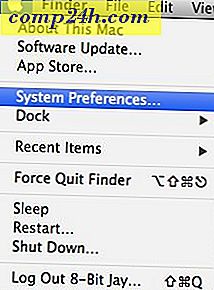Anleitung zum Freigeben von Speicherplatz auf Windows 10 PCs
Mit Spring nur ein paar Tage entfernt, ist es eine gute Zeit, über die Bereinigung Ihres Windows-Computers nachzudenken. Wenn Sie Windows 10 ausführen und wenig Speicherplatz zur Verfügung haben, sehen Sie sich hier einige Möglichkeiten an, wie Sie sie zurückgewinnen können.
Löschen Sie alte Windows-Installationen
Wenn Sie auf einem älteren PC von Windows 7 auf Windows 10 aufgerüstet haben und Ihre Festplatte fast voll ist, können Sie durch Löschen des Windows.old-Ordners Speicherplatz in Gigabyte zurückgewinnen. Denken Sie daran, wenn Sie ein Upgrade auf Windows 10 durchführen, haben Sie 30 Tage Zeit, um zur vorherigen Version zurückzukehren. Also, wenn das ein Problem ist, stellen Sie sicher, nicht zu hastig zu sein, es loszuwerden.
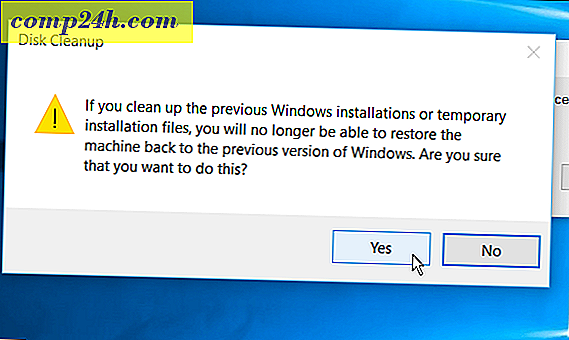
Weitere Informationen finden Sie unter: Windows 10-Aktualisierung veröffentlichen: Holen Sie sich Ihren Speicherplatz zurück
Löschen Sie Apps, die Sie nicht mehr benötigen
Wir alle sind auf unseren mobilen Geräten schuldig; Wir laden Apps herunter, verwenden sie ein paar Mal und vergessen sie. Das Gleiche passiert mit Ihrem PC. Wenn Sie die Apps, die Sie nie verwenden, loswerden, können Sie zusätzlichen Speicherplatz freimachen.
In Windows 10 können Sie herkömmliche Desktop-Programme und Windows Store-Apps mithilfe von entfernen. Rufen Sie dazu Einstellungen> System> Apps und Funktionen auf . Das Schöne an Windows 10 ist, dass es die Apps in alphabetischer Reihenfolge auflistet und ihre Größe anzeigt.

Klicken Sie auf die Apps, die Sie nicht mehr verwenden, und wählen Sie dann Deinstallieren und bestätigen. Wenn es sich um eine Windows Store-App handelt, wird sie wie auf Ihrem mobilen Gerät deinstalliert. Herkömmliche Desktop-Apps führen Sie jedoch weiterhin durch den Deinstallationsassistenten.
Beachten Sie auch, dass Sie die vorinstallierten Windows 10-Apps wie die Apps Weather oder Sports deinstallieren können. Jedoch werden nicht alle von ihnen bereitwillig gehen. Nehmen Sie die Mail- und Kalender-App als Beispiel. Es ist ziemlich gut in Windows 10 gebacken, aber Sie können ein Dienstprogramm wie CCleaner verwenden, um sie loszuwerden.
Dateiversionen Versionen bereinigen
Hinweis: Dieser ist auf Ihr externes Laufwerk und nicht auf die lokale Festplatte ausgerichtet, sollte aber dennoch überprüft werden.
Der Dateiverlauf ist ein integriertes Tool, das in Windows 8 eingeführt wurde. Es ermöglicht das Wiederherstellen von Dateien, die möglicherweise versehentlich gelöscht wurden, oder das Wiederherstellen eines geänderten Dokuments in einer früheren Version. Es ist im Wesentlichen wie Apples Time Machine in OS X, aber für Windows. Sie könnten nicht wissen, dass Sie es hatten, und für mehr gelesen unseren Artikel auf, wie man Aktengeschichte auflädt.
Wenn Sie es eingeschaltet haben und keinen externen Speicherplatz mehr haben, können Sie alte Versionen bereinigen. Während Sie den Dateiverlauf in der App "Einstellungen" ein wenig verwalten können, ist es am besten, zur herkömmlichen Systemsteuerung zu wechseln.
Drücken Sie Windows Key + X auf Ihrer Tastatur, um das verborgene Hauptbenutzermenü aufzurufen, und wählen Sie Systemsteuerung> Dateiverlauf> Erweiterte Einstellungen .
Von dort klicken Sie auf den Link Versionen bereinigen. Dann können Sie wählen, wie weit Sie die Versionen löschen möchten. Sie können Dateien löschen, die bis zu zwei Jahre alt sind oder alles andere als das neueste.

Löschen Sie alte Wiederherstellungspunkte
Dieser Tipp ist für Windows 10 nicht neu. Tatsächlich könnte man das in XP machen, aber es ist immer noch gültig und einen Blick wert. Wenn Sie die Systemwiederherstellung in Windows 10 aktiviert haben, möchten Sie möglicherweise einige der früheren Punkte löschen, um Speicherplatz zu gewinnen.

Weitere Informationen zum Wiederherstellen von Speicherplatz in Windows 10
Hier sehen Sie einige andere Optionen, die Sie haben, wenn es darum geht, Speicherplatz freizugeben:
- Während die meisten von uns mit der Verwendung von "Datenträgerbereinigung" und "Programme und Funktionen" vertraut sind, um Anwendungen zu entfernen und Speicherplatz freizugeben, wird Microsoft diese Legacy-Funktionen anstelle der App "Einstellungen" endgültig entfernen. Weitere Informationen finden Sie unter Verwenden der Windows 10-Einstellungen-App zum Freigeben von Speicherplatz.
- Im ersten Tipp zum Entfernen von Windows.old haben wir besprochen, wie Sie einen großen Teil des Speicherplatzes zurückgewinnen können. Beachten Sie jedoch, dass nach einem größeren Update Speicherplatz frei ist. Überprüfen Sie beispielsweise, wie nach dem Windows 10 November Update mehr als 20 GB Speicherplatz beansprucht werden.
- Es gibt auch einige anständige Tools von Drittanbietern, die dabei helfen, Laufwerksraum zu bereinigen. Weitere Informationen finden Sie in unserem Artikel zu kostenlosen Dienstprogrammen, die Speicherplatz unter Windows zurückgewinnen.
- Eine gute Möglichkeit, ein Problem mit nicht genügend Speicherplatz auf der Festplatte zu vermeiden, besteht darin, mit Services wie OneDrive, Dropbox und Google Drive mehr Daten in der Cloud zu speichern. Auf diese Weise können Sie nicht nur mehr Speicherplatz auf Ihren lokalen Festplatten haben, sondern auch von überall, wo Sie eine Internetverbindung haben, auf Ihre Dateien zugreifen.
Wie stellen Sie sicher, dass Sie auf Ihren Windows 10-Laufwerken so viel freien Speicherplatz haben? Hinterlasse einen Kommentar und erzähle uns davon.